在與他人分享 PDF 文件時,PDF文件可以很好地保持影像的質量,而 JPG 格式在每次分享或編輯時都會損失品質。但是,您無法在社群媒體平台上編輯或上傳PDF 文件。為此,您需要PDF 轉 JPG 的轉換器, 然後在 Facebook 或 Instagram 上分享您的圖像。
此外,PDF 會佔用桌面上的一些額外空間。因此,您只需將這些 PDF 檔案轉換為 JPG 格式即可優化磁碟空間管理。在本文中,我們將向您全面概述 5 個適用於 Windows 作業系統的最佳 PDF 轉 JPG 的轉換器。
第 1 部分:5 個適用於 PC 的最佳 PDF 轉 JPG 的轉換器
我們將討論用於電腦的前 5 個 PDF 轉 JPG 的轉換器,提供的詳細資訊,將幫助您深入了解,並選擇適用於 Windows 作業系統的電腦的最佳 PDF 轉 JPG 轉換器。
1.Windows版 UPDF
UPDF 是一款AI智慧PDF編輯器,學生和專業人士能夠使用它來改變他們的生活。它憑藉其批量功能,徹底改變了人們在 Windows 作業系統的電腦上編輯或轉換 PDF 格式的方式。此外,該工具還提供各種 PDF 轉換工具,包括轉換為 Word、Excel 和圖像(JPG、PNG、GIF 和 JPEG)。

此外,該工具的OCR 轉換功能甚至可以識別圖像和掃描文件中的文字。在使用這些功能時,UPDF 會全力保持 PDF 中影像的原始品質。
優點
- 該工具的批量轉換功能允許使用者一次轉換多個PDF檔案的格式,而無需單獨轉換它們。
- UPDF 是一款適用於 Windows 作業系統電腦的 PDF 轉 JPG 的轉換器,可在幾秒鐘內轉換文件。
- 該工具還可以利用其 OCR 功能將掃描的 PDF 文件轉換為可編輯的文檔,支援超過 38 種語言。
- 透過整合最新技術,它可以確保在將 PDF 轉換為任何給定格式的同時保留內容的原始品質。
憑藉其多功能和批次功能,UPDF 以實惠的價格為用戶提供便利,在 PDF 市場上享有盛譽。如果您希望在處理 PDF 時簡化工作流程,我們強烈建議您嘗試 UPDF,看看您的工作效率有何不同。
Windows • macOS • iOS • Android 100% 安全性
有關如何在 Windows 上將 PDF 轉換為 JPG 的影片指南
2.福昕
福昕已成為最好的 PDF 品牌之一,其使命是為大眾提供創新的 PDF 產品。這款適用於 Windows 的 PDF 轉 JPG 的轉換器擁有 20 年的市場經驗,致力於提高用戶的工作效率。該工具還可以輕鬆地將 PDF 轉換為各種文件類型,包括 JPG。
此外,它最近將人工智慧 (AI) 整合到其係統中,以實現文件處理自動化並提高使用者在轉換 PDF 時的工作效率。
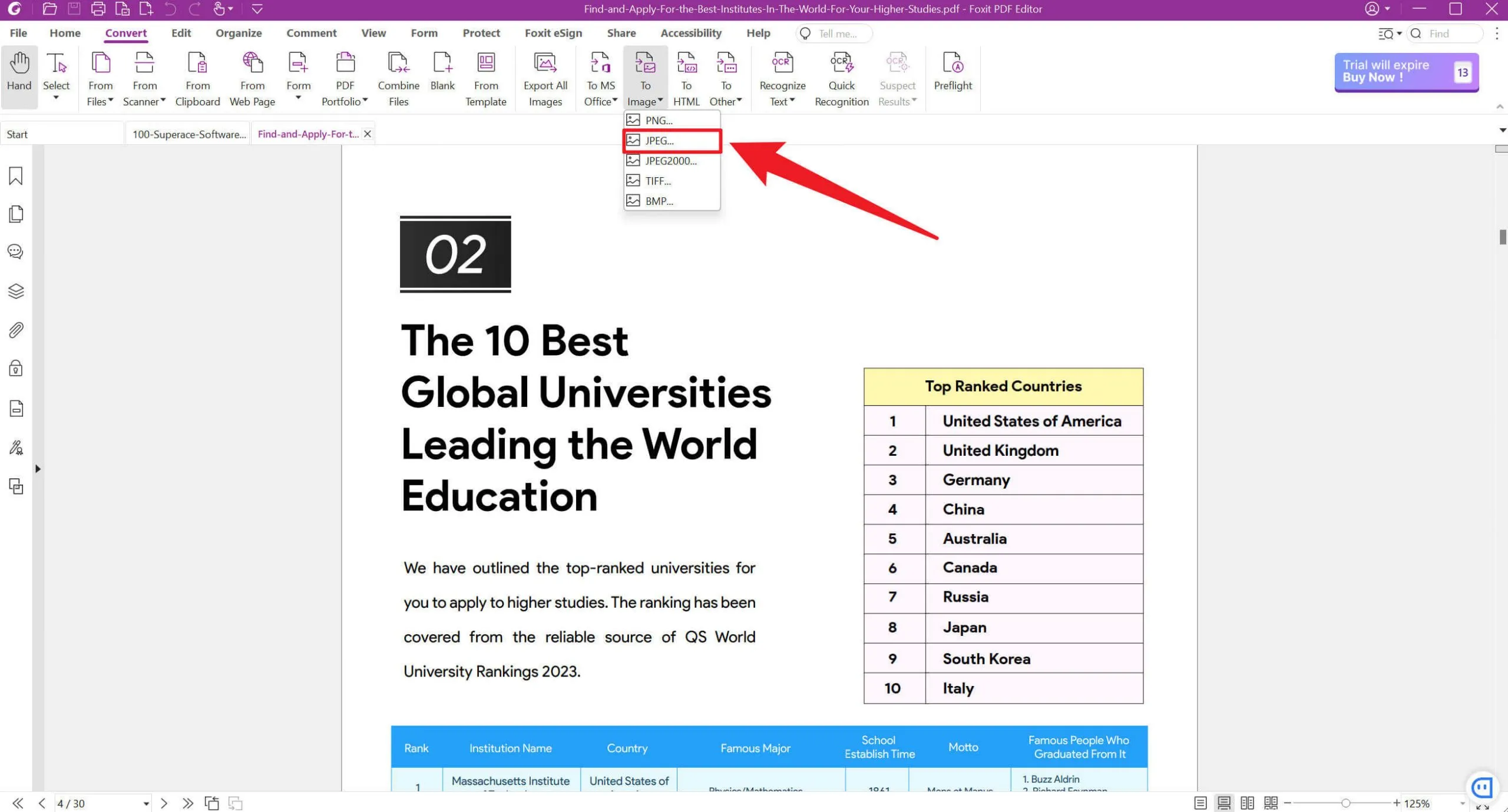
優點
- 該平台透過加密系統確保 PDF 的最佳安全性。
- 它實現了 PDF 內容處理的自動化,以方便用戶。
缺點
- 產品介面比較複雜,很多功能不知道有什麼用途。
- 新增文字和註解框可能會導致列印出現問題。
- 需要學習才能操作編輯器。
3.Adobe Acrobat
Adobe 是 PDF 格式的創建者,因此可以理解,他們的 PDF 工具品質很高。適用於 Windows 的 Adobe Acrobat 轉換器工具也是如此。它使您能夠將任何 PDF 文件轉換為可編輯的 Word 文件或 Excel 電子表格。此外,您還可以透過簡單的拖放選項將 PDF 轉換為任何影像格式。
他們隨著市場趨勢的變化而不斷發展,以提供最新 PDF 工具。然而,他們的定價太高,讓其他編輯器贏得了很大一部分客戶群。
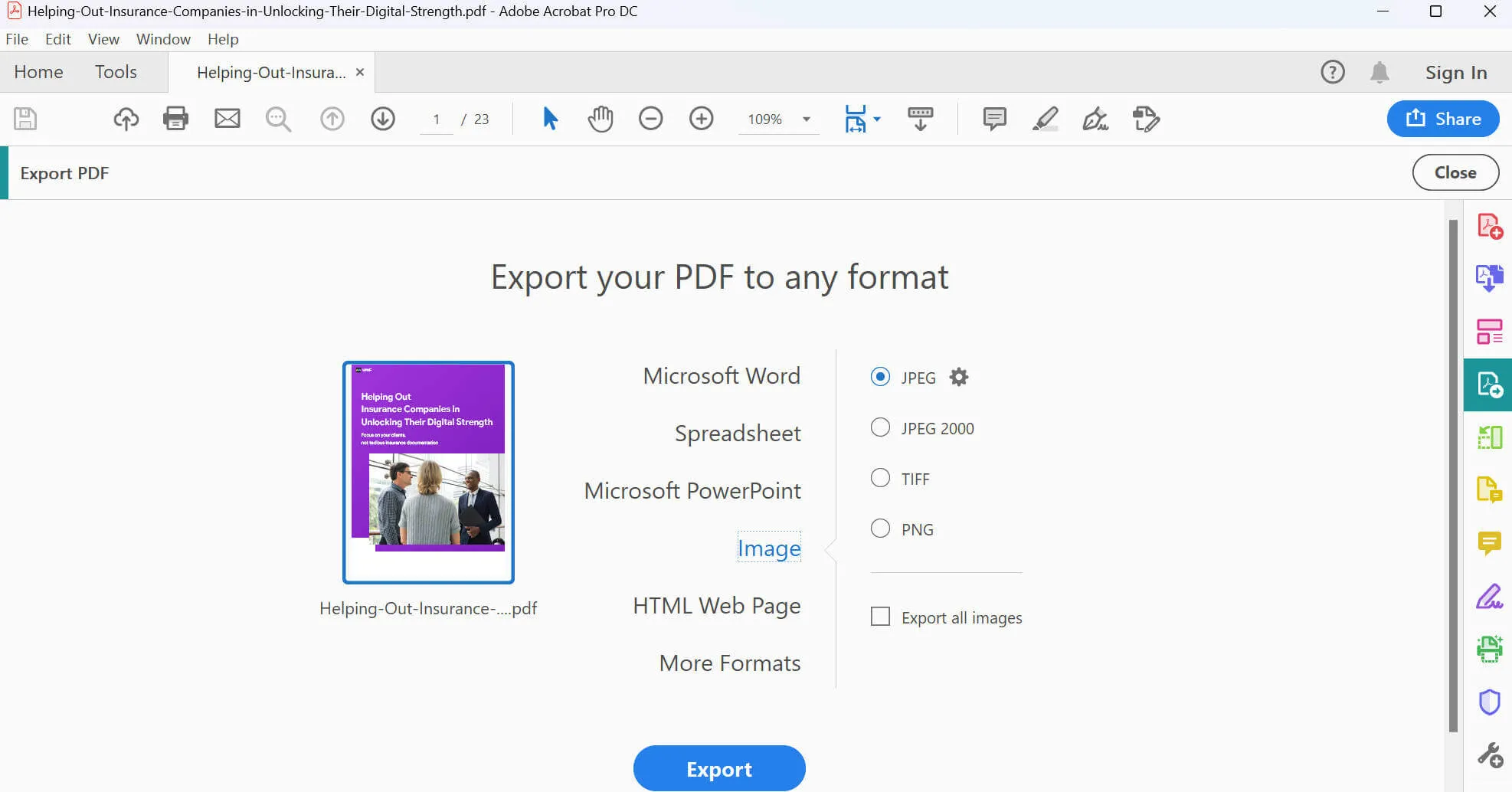
優點
- 轉換過程執行起來非常快速且順利。
缺點
- 對於僅編輯 PDF 的軟體來說定價太高。
- 轉換後的檔案很大,佔據比較多的電腦內存空間。
- 它的產品介面相當過時。
4.TalkHelper
TalkHelper 是一款高效的工具,可將 PDF 檔案轉換為您需要的任何類型的格式。它有助於將 PDF 轉換為多種圖像格式,幫助您在社交媒體平台上分享 PDF 內容。
此外,您可以在轉換之前拆分文件,以從 PDF 中刪除任何不需要的頁面。其 OCR 轉換功能支援近 46 種語言,可協助來自不同地理區域的使用者將其影像和掃描的 PDF 轉換為可編輯的格式。
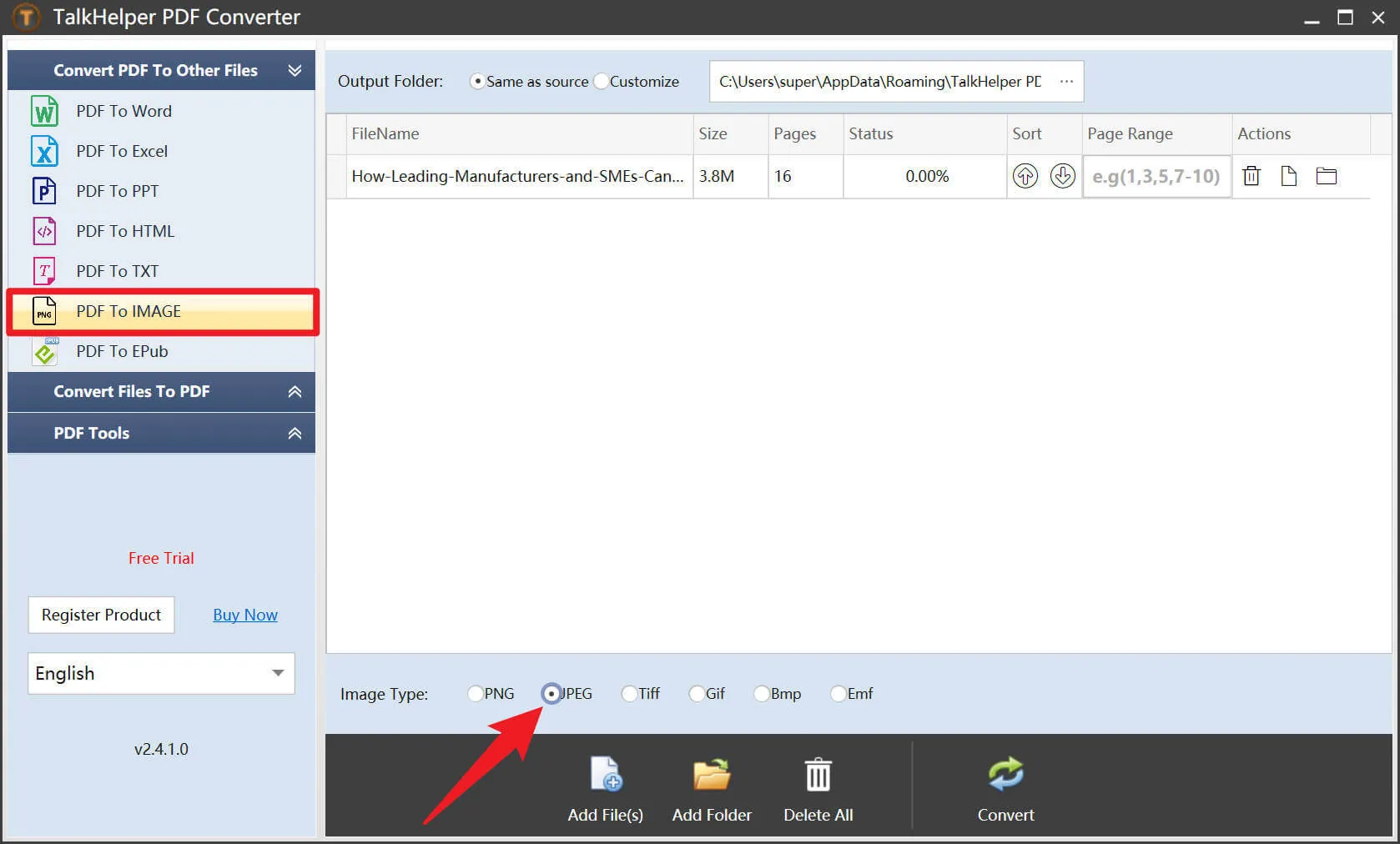
優點
- 該軟體提供了多種轉換格式。
- OCR 功能支援超過 46 種語言,這將其實用性擴展到了世界各地。
缺點
- 此 PDF 轉 JPG 轉換器僅在 Windows 作業係統電腦上使用。
- 該工具沒有客戶支援。
- 該軟體的介面過於擁擠,其功能使其難以使用。
5.Icecream PDF
Icecream PDF 編輯器透過使用者友善的佈局,讓您可以完全控制 PDF 文件。借助其內建的 PDF 預覽功能,您可以確保選擇了正確的文件進行轉換。此外,其批量轉換功能可顯著提高學生和專業人士的工作流程效率。
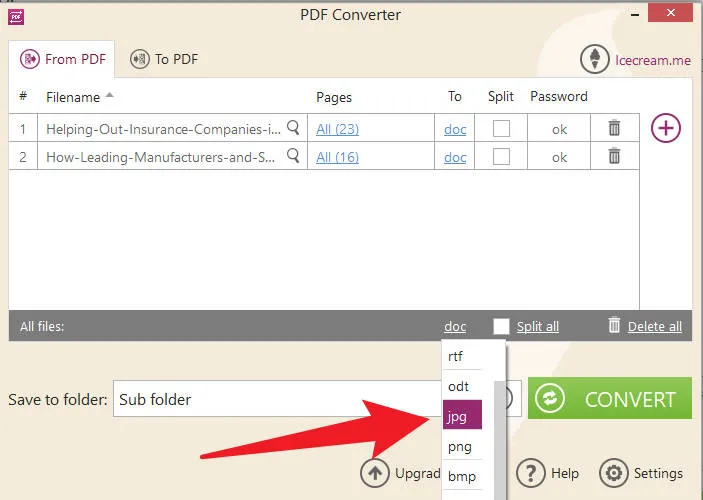
優點
- 它允許用戶為文件設定密碼以保護個人資料。
- 使用者可以選擇頁面範圍,選擇性地進行轉換。
缺點
- 該軟體的免費版本功能比較少。
- 該軟體不具備 OCR 功能。
- 沒有雲端儲存功能。
第 2 部分:最適合 PC 的 PDF 轉 JPG 轉換器是什麼
閱讀本文後,您可能已經清楚地了解了主要 PDF 轉換工具的優缺點。這種深入的分析將幫助您確定最適合您日常需求的 PDF 轉 JPG 的轉換器。如果您還沒有做出決定,可以使用表格來比較這些工具的每個主要功能,以便您更輕鬆地進行選擇。
| 指標 | UPDF | 福昕 | Adobe Acrobat | TalkHelper | Icecream PDF |
| 轉換格式 | Office 格式、影像(JPG、PNG、TIFF、GIF、BMP)、HTML、PDF/A、XML、文字、CSV、RTF | Office 格式、圖片(JPG、PGN、TIFF、BMP)、HTML、純文字、富文本、輔助文字、XML | Office 格式、圖片(JPG、PNG 和 TIFF)、電子表格、HTML、RTF、封裝 Postscript、Postscript、文字、XML | Word、Excel、PowerPoint、圖片、文字、Epub | 圖片(JPG、PNG、BMP、TIFF)、EPUB、MOBI、FB2、HTML、XML、Office 格式 |
| 支援的作業系統 | Windows、macOS、iOS、Android | Windows、macOS、Android、iOS | Windows、macOS、Android、iOS | Windows | Windows |
| 批量處理 | ✔ | 僅支援大量列印 | ✔ | ✔ | ✔ |
| 客戶支援 | 4.6/5 | 4.3/5 | 4.5/5 | 4.3/5 | 4.2/5 |
| 產品介面評分 | 4.8/5 | 4.5/5 | 4.2/5 | 4/5 | 4.3/5 |
該表表明 UPDF 優於所有其他軟件,憑藉其多樣化的轉換格式和實惠的價格,UPDF 贏得了許多客戶的青睞,在業界名聲大噪。它還有以下其他優點:
- 透過批量轉換,快速轉換多個檔案。
- 人性化的佈局,方便用戶。
- 閃電般快速的轉換速度。
- 整合AI功能,提升閱讀PDF文檔的速度。
立即下載 UPDF,親身體驗其獨特的產品介面,並改變您對 PDF 編輯工具的看法。
Windows • macOS • iOS • Android 100% 安全性
第 3 部分:為什麼需要在 PC 電腦上將 PDF 轉換為 JPG
PDF 在大多數專業環境中都很有用。然而,PDF 的使用存在一些限制,因此需要下載適用於 PC 的 PDF 轉 JPG 的轉換器。以下是您可能想要在 PC 上將 PDF 更改為 JPG 格式的一些原因:
- 在社群媒體上傳圖像: 您不能只在社群媒體上傳 PDF 來與家人和朋友分享回憶。您首先必須將它們轉換為 JPG 格式才能將它們上傳到 Instagram 和 Facebook。
- 減少檔案大小:使用者可以使用PC版PDF轉JPG轉換器來減少文件的大小,以滿足電子郵件或申請表格大小限制的需求。
- 從 PDF 中提取圖像: 您還可以透過將 PDF 文件轉換為 JPG,然後選擇所需的圖像來從 PDF 中提取所需的圖像。
第 4 部分:如何使用適用於 Windows 的 PDF 轉 JPG 的轉換器
使用 UPDF 將 PDF 轉換為任何所需的格式比以往更容易。您只需按照簡單的基本步驟即可在桌面上實現 PDF 轉 JPG 的轉換。
步驟 1:下載適用於 Windows 的 PDF 轉 JPG 的轉換器
在將 PDF 轉換為 JPG 之前,您需要先下載 Windows 版 UPDF,您可以點擊下面的下載按鈕開始您的快樂轉換之旅。
Windows • macOS • iOS • Android 100% 安全性
第 2 步:按一下「匯出 PDF」圖示
在 PC 上啟動 UPDF 後,開啟要轉換為 JPG 的 PDF。文件開啟後,點選右側面板頂部的「匯出 PDF」圖示。螢幕上將出現一個包含各種選項的新子選單。
步驟 3:選擇要轉換的影像格式
在新功能表上,按一下“圖像”按鈕以存取新的彈出視窗。現在,在此選單中選擇“JPEG”選項,並選擇轉換範圍。如果要將 PDF 轉換為 PNG、TIFF 或 GIF,您可以選擇各種影像格式。

步驟4:匯出轉換後的JPG文件
套用所有變更後,按“匯出”按鈕,然後找到轉換檔案的目標資料夾以完成該過程。
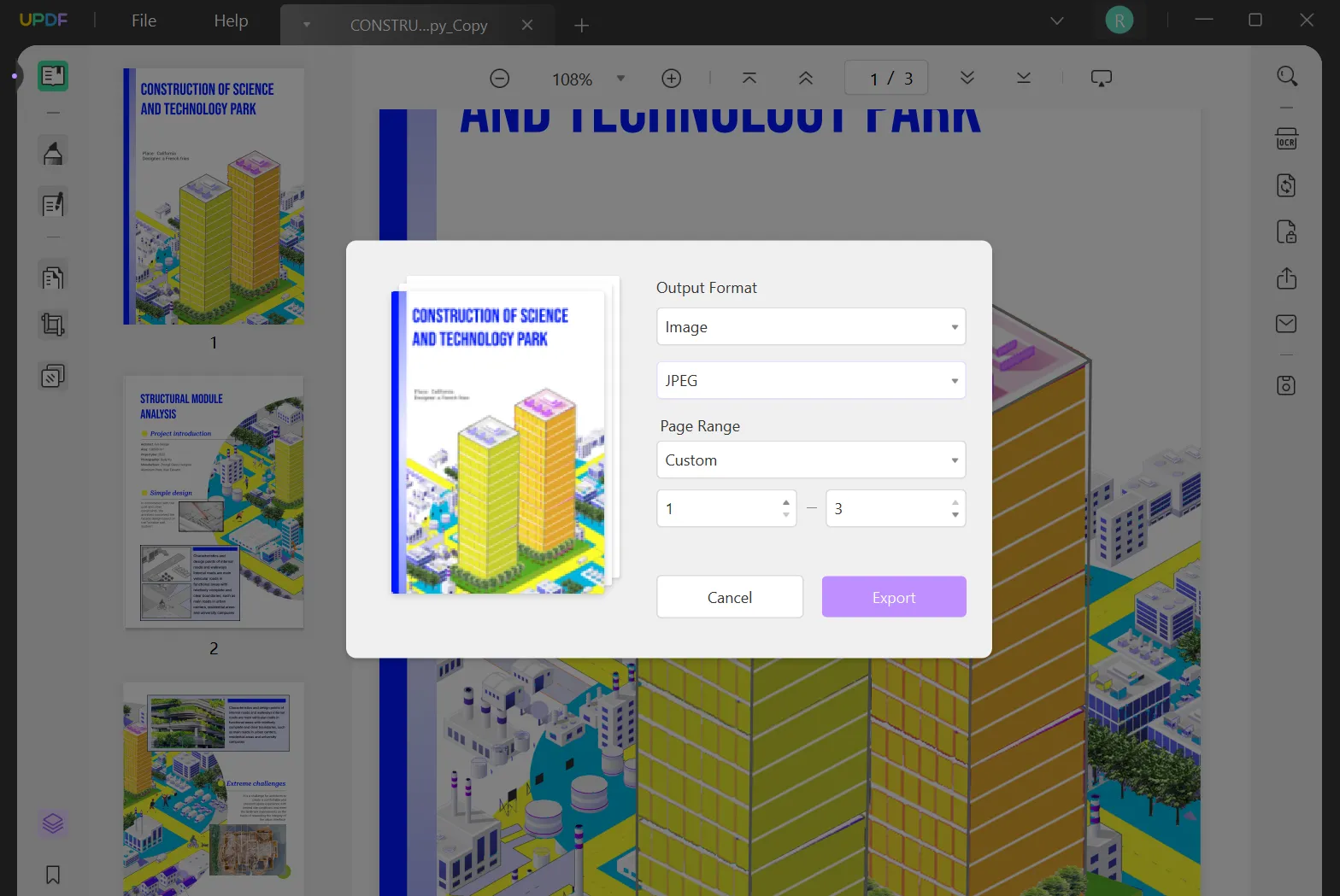
注意: 您還可以利用批量工具選擇多個 PDF 文件並將其轉換為 JPG 或任何其他影像格式,以節省寶貴的時間。
結論
總而言之,我們可以說,將 PDF 轉換為 JPG 可以讓您在社交圈中輕鬆分享文件的圖像,所有這些 PDF 轉 JPG 的轉換器都可以很好地滿足這一需求。然而,為了實現文件的最佳轉換,UPDF 是大多數行業專家的首選。下載 UPDF 軟體,嘗試其所有功能。
Windows • macOS • iOS • Android 100% 安全性
 UPDF
UPDF
 Windows
Windows Mac
Mac iPhone/iPad
iPhone/iPad Android
Android UPDF AI 在線
UPDF AI 在線 UPDF 數位簽名
UPDF 數位簽名 PDF 閱讀器
PDF 閱讀器 PDF 文件註釋
PDF 文件註釋 PDF 編輯器
PDF 編輯器 PDF 格式轉換
PDF 格式轉換 建立 PDF
建立 PDF 壓縮 PDF
壓縮 PDF PDF 頁面管理
PDF 頁面管理 合併 PDF
合併 PDF 拆分 PDF
拆分 PDF 裁剪 PDF
裁剪 PDF 刪除頁面
刪除頁面 旋轉頁面
旋轉頁面 PDF 簽名
PDF 簽名 PDF 表單
PDF 表單 PDF 文件對比
PDF 文件對比 PDF 加密
PDF 加密 列印 PDF
列印 PDF 批量處理
批量處理 OCR
OCR UPDF Cloud
UPDF Cloud 關於 UPDF AI
關於 UPDF AI UPDF AI解決方案
UPDF AI解決方案  AI使用者指南
AI使用者指南 UPDF AI常見問題解答
UPDF AI常見問題解答 總結 PDF
總結 PDF 翻譯 PDF
翻譯 PDF 解釋 PDF
解釋 PDF 與 PDF 對話
與 PDF 對話 與圖像對話
與圖像對話 PDF 轉心智圖
PDF 轉心智圖 與 AI 聊天
與 AI 聊天 PDF 轉成 Word
PDF 轉成 Word PDF 轉成 Excel
PDF 轉成 Excel PDF 轉成 PPT
PDF 轉成 PPT 使用者指南
使用者指南 技術規格
技術規格 產品更新日誌
產品更新日誌 常見問題
常見問題 使用技巧
使用技巧 部落格
部落格 UPDF 評論
UPDF 評論 下載中心
下載中心 聯絡我們
聯絡我們











